Adăugați un modul de aplicație personalizat la aplicația mobilă Field Service
Vă recomandăm să utilizați modulul standard al aplicației Field Service Mobile. Cu toate acestea, uneori, organizația dorește să ofere lucrătorilor din prima linie acces la un alt modul de aplicație personalizat pentru a permite alte cazuri de utilizare și procese de afaceri.
Modulele de aplicații personalizate nu conțin toată logica comercială out-of-box, cum ar fi calculele de rezervare a timpului de călătorie, care există în modulul standard de aplicație Field Service Mobile.
Creați un modul de aplicație personalizat
Creați un modul de aplicație personalizat bazat pe modulul de aplicație Field Service Mobile. Reutilizați componentele și harta site-ului modulului aplicației Field Service Mobile, ca punct de plecare de la care vă puteți personaliza experiența.
În Dynamics 365, accesați lista modulelor aplicației dvs. și selectați + Creare aplicație nouă.
Crearea unei aplicații noi deschide designerul de aplicații. Introduceți Numele și alte detalii opționale. Extindeți Avansat și Utilizați componente dintr-o soluție personalizată. Setați Field Service ca soluție Field Service Mobile ca hartă site-ului. Selectați Creați.
Noul dvs. modul de aplicație conține toate entitățile standard ale modulelor de aplicație Field Service Mobile. Acum puteți adăuga elemente pe harta site-ului și puteți personaliza modulul aplicației.
După ce adăugați elemente pe harta site-ului, Publicați modulul aplicației.
Faceți disponibil modulul aplicației personalizate în aplicația mobilă
Odată ce modulul aplicației personalizate este creat, trebuie să actualizați playerul aplicației mobile care poate accesa modulul aplicației.
Pentru a face disponibil modulul de aplicație personalizat în aplicația mobilă Field Service:
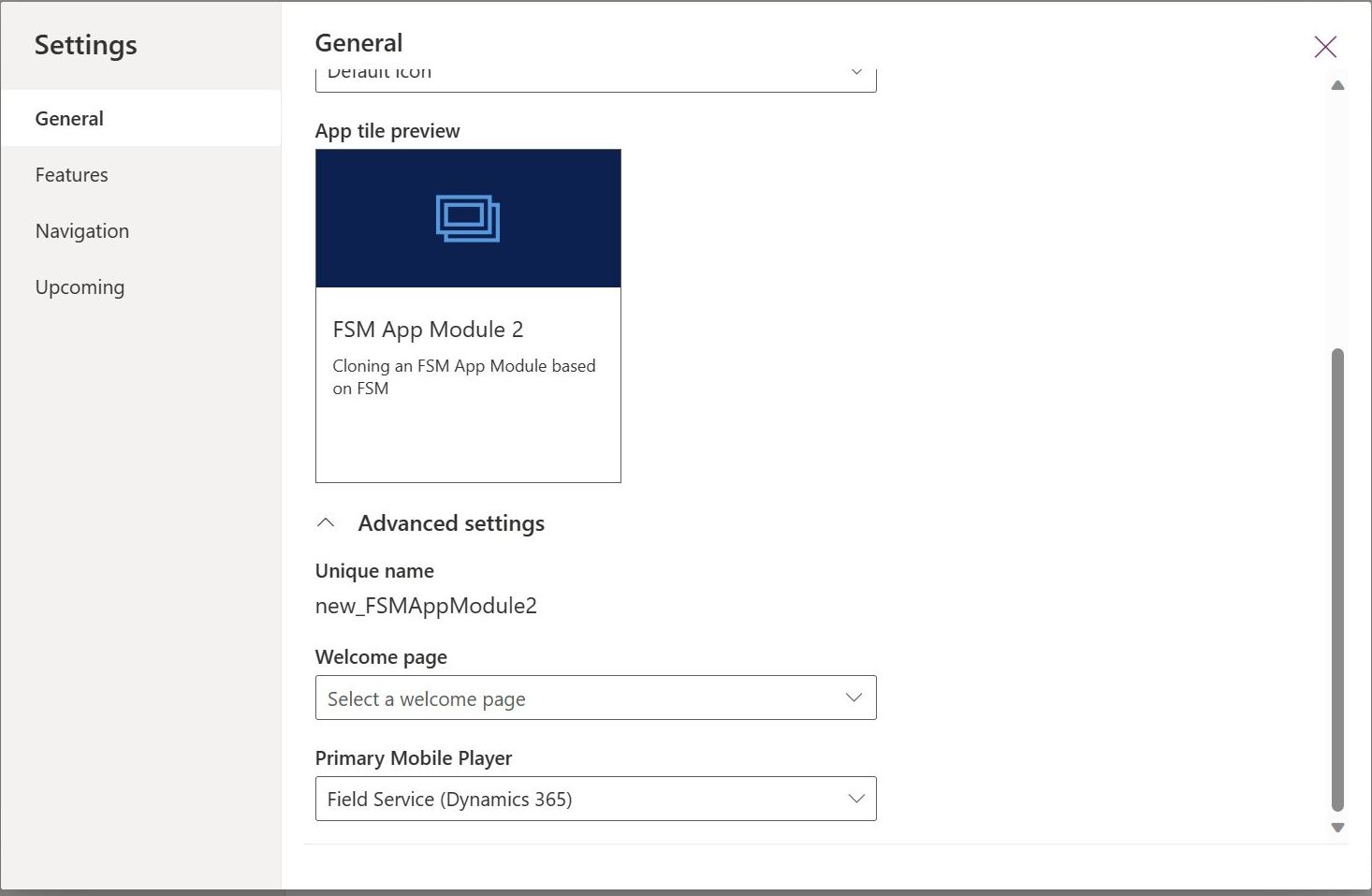
În App Designer, selectați Setări.
Sub General, extindeți Setări avansate.
Setați valoarea Player mobil principal la Field Service (Dynamics 365).
Închideți caseta de dialog cu setări și Salvați și publicați modulul aplicației dvs.
Acum puteți găsi modulul aplicației personalizate în ecranul de selectare a aplicațiilor după ce vă conectați la aplicația mobilă Field Service.
Notă
Dacă nu vedeți modulul aplicației:
- Asigurați-vă că utilizatorii au un predefinit rol de securitate în mediul în care se află aplicația. Dacă un rol de securitate predefinit este atribuit unui utilizator care utilizează o echipă Dataverse , trebuie să utilizați o echipă de grup Microsoft Entra ID. Utilizatorii nu văd aplicații bazate pe model dacă un rol de securitate predefinit este atribuit folosind o Dataverse echipă de proprietar.
- Verificați rolurile atribuite modulului de aplicație și asigurați-vă că utilizatorul care accesează modulul de aplicație are același rol.
- În mediile sandbox, asigurați-vă că „Afișați aplicațiile care nu sunt de producție” este activat în aplicația mobilă.
Feedback
În curând: Pe parcursul anului 2024, vom elimina treptat Probleme legate de GitHub ca mecanism de feedback pentru conținut și îl vom înlocui cu un nou sistem de feedback. Pentru mai multe informații, consultați: https://aka.ms/ContentUserFeedback.
Trimiteți și vizualizați feedback pentru